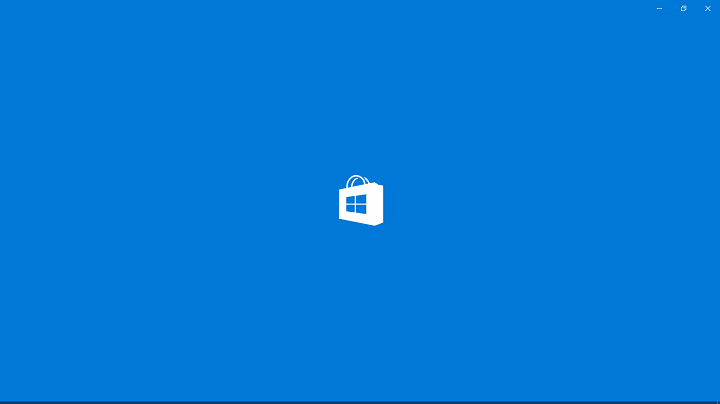Acest software vă va menține drivere în funcțiune, astfel vă va proteja de erorile obișnuite ale computerului și de defecțiunile hardware. Verificați acum toate driverele în 3 pași simpli:
- Descărcați DriverFix (fișier descărcat verificat).
- Clic Incepe scanarea pentru a găsi toți driverele problematice.
- Clic Actualizați driverele pentru a obține versiuni noi și pentru a evita defecțiunile sistemului.
- DriverFix a fost descărcat de 0 cititori luna aceasta.
Microsoft Store nu va procesa plata
- Resetați memoria cache a magazinelor
- Deconectați-vă și conectați-vă din nou
- Verificați-vă fondurile și restabiliți o metodă de plată
- Asigurați-vă că setările de regiune / oră și contul de plată sunt setate corect
- Trimiteți biletul la asistența Microsoft
Chiar dacă se află încă în spatele competiției, Magazin Microsoft are mai mult decât câteva exclusivități frumoase. Achiziționarea de jocuri sau aplicații seamănă foarte mult cu alte servicii similare și totul se face în câteva secunde. Cu toate acestea, unii utilizatori dispuși să cheltuiască niște bani pentru un joc sau două au avut probleme cu finalizarea achiziției. Și anume, au fost întâmpinați cu „
Avem probleme cu procesarea achiziției dvs.”Eroare.Remediați problemele de procesare a achizițiilor din Microsoft Store
1: Resetați memoria cache
Să începem cu cea mai simplă soluție care funcționează de obicei. Desigur, dacă sunteți sigur că totul este configurat în mod corespunzător și că eroarea nu este complet solicitată. Magazinul Microsoft este departe de a fi impecabil și este afectat de o mulțime de probleme. Cu toate acestea, standul temporar ar putea fi cauza erorii de cumpărare din magazin, așa cum este cazul pentru atâtea probleme.
- CITEȘTE ȘI: Remediere completă: cache-ul magazinului Windows poate fi deteriorat
Microsoft Store este o aplicație nativă pentru Windows 10 și funcționează tot timpul în fundal. Acest lucru duce la colectarea datelor care, în consecință, ar putea urma cu o eroare. Din acest motiv, vă sugerăm să resetați memoria cache a Microsoft Store.
Dacă nu sunteți sigur cum să o faceți, urmați pașii pe care i-am furnizat mai jos:
- Apăsați tasta Windows + S pentru a deschide Căutarea Windows.
- WSReset.exe și apăsați Enter.

- Încercați să cumpărați din nou conținutul din Magazin.
2: Deconectați-vă și conectați-vă din nou
Al doilea pas este la fel de evident pe cât vin. Cu toate acestea, un utilizator neexperimentat ar putea intra în panică și uita de asta. Și anume, dacă sistemul are probleme cu contul dvs. activ, ați putea rezolva această mică stație pur și simplu deconectându-vă și conectându-vă din nou. Unii utilizatori chiar au sfătuit să se conecteze cu un cont alternativ și apoi să revină la cel original.
- CITEȘTE ȘI: Remediere completă: Magazinul Windows nu funcționează în Windows 10
Oricum ar fi, acest lucru pare să fi ajutat la problema similară de pe Xbox Live. Deoarece Microsoft Store este același pentru toate dispozitivele Microsoft, ne putem aștepta ca acesta să aibă succes și pe un computer cu Windows 10.
3: Verificați fondurile și restabiliți o metodă de plată
De mai multe ori, eroarea „Avem probleme la procesarea achiziției” este o întâmplare temporară. Cu toate acestea, dacă apare același mesaj de fiecare dată când încercați să cumpărați ceva din magazin, s-ar putea să fie altceva la îndemână. În primul rând, vă sugerăm să vă verificați fondurile.
În plus, luați în considerare ștergerea metodei de plată (card de debit / credit, PayPal etc.) și stabilirea acesteia din nou. Acest lucru ar putea dura ceva timp, dar metoda de plată ar putea fi blocată din cauza unei erori de serviciu. Puteți face toate acestea, Aici.
- LEGATE DE: Ce trebuie să faceți dacă Microsoft Store nu acceptă plata PayPal
4: Asigurați-vă că setările pentru regiune / oră și contul de plată sunt setate corect
Pe măsură ce aprofundăm lista posibilelor cauze, este important să veniți dintr-o regiune care permite achizițiile. Regulile pentru aceasta variază, deci există câteva jocuri sau aplicații pe care le veți putea obține indiferent de locația dvs. geografică. Pe de altă parte, multe jocuri nu sunt disponibile la nivel global, așa că asigurați-vă că puteți obține jocul în primul rând.
De asemenea, vă puteți schimba regiunea și ora pentru a se potrivi cu setările contului și cu opțiunile de plată. Anume, acreditările contului dvs. trebuie să fie setate la aceeași locație și la același număr de cod poștal ca și cardul dvs. de debit / credit. De exemplu, nu veți putea plăti pentru un joc cu cardul străin.
5: Trimiteți biletul la asistența Microsoft
În cele din urmă, dacă niciuna dintre soluțiile menționate anterior nu v-a ajutat să abordați eroarea „Avem probleme la procesarea achiziției”, vă sugerăm să trimiteți biletul la Microsoft. Asistența ar trebui să poată verifica ce anume cauzează problema. Este posibil să trebuiască să trimiteți câteva capturi de ecran, dar tot efortul nu vă va dura mai mult de 15 minute.
Vă puteți raporta problemele și puteți trimite întrebări, Aici.
Cu toate acestea, putem încheia acest articol. Sperăm că l-ați găsit informativ. În plus, asigurați-vă că vă împărtășiți gândurile și soluțiile suplimentare în secțiunea de comentarii de mai jos.
Povești corelate pe care ar trebui să le verificați:
- Cum se afișează sau se ascund aplicațiile Windows Store pe bara de activități
- REMEDIERE: Microsoft Store nu funcționează pe versiunile Windows 10 Insider
- Cum să descărcați aplicațiile Microsoft Store fără a utiliza Magazinul
- Remediere completă: Jocurile din magazinul Windows nu vor fi descărcate în Windows 10
- Cele mai bune 100 de jocuri din magazinul Windows 10 de jucat în 2018